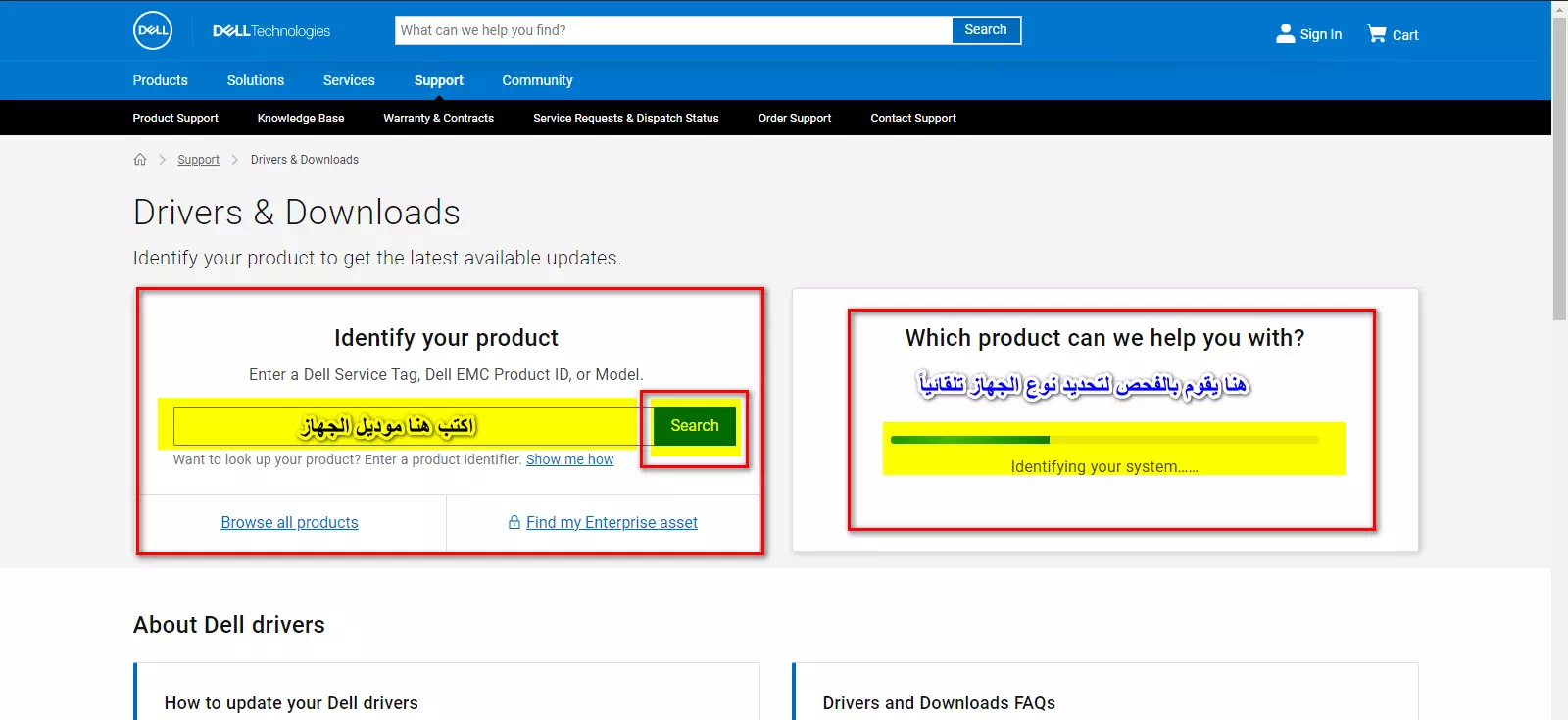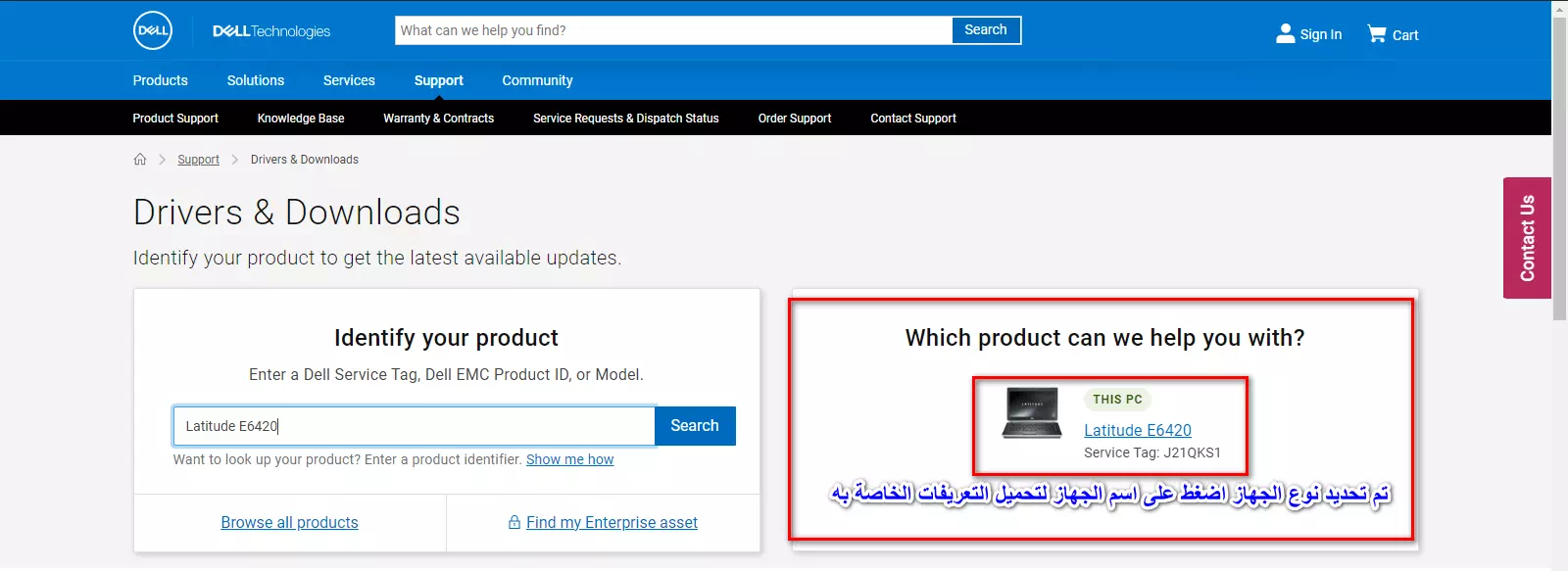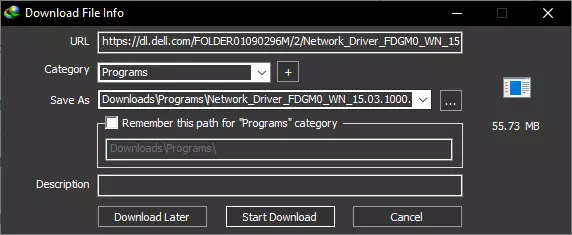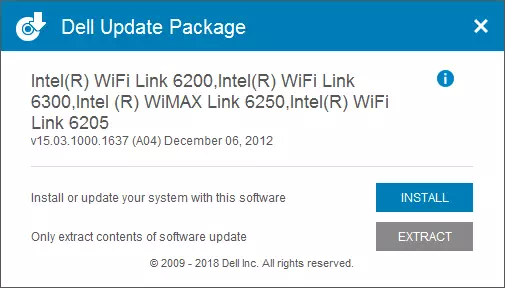اليك كيفية تحميل وتثبيت تعريفات أجهزة الكمبيوتر واللاب توب الخاصة بشركة ديل أو باللغة الأنجليزية: Dell.
اذا كنت تمتلك جهاز كمبيوتر أو لاب توب فلابد أن تحرص على تحديث التعريفات الخاصة به كما تحرص على تحديث نظام التشغيل حيث يعود بالنفع عليك من خلال الحصول على أفضل اداء للجهاز وأقل استهلاك لموارد.
فاذا كنت تمتلك لابتوب أو جهاز كمبيوتر من شركة ديل فهذا المقال موجه اليك أيها القارئ الكريم حيث سوف نتعرف سويا على كيفية تحميل وتثبيت تعريفات أجهزة ديل من الموقع الرسمي الخاص بالشركة.
نعلم جميعا أن هناك برامج عديدة لتحميل وتعريف القطع الخاصة باجهزة الكمبيوتر واللاب توب ، ولكن عندما نتحدث عن التعريفات فلابد أن نأخذها من مصدرها الرسمي أي الشركة المصنعه للحهاز حيث تكون أكثر توافقاً وموثوقية علاوة على ذلك فان شركة ديل تمكنك من تحميل التعريفات بسهولة وبالمجان من خلال موقعها الرسمي.
خطوات تحميل تعريفات أجهزة ديل
أولاً: لابد أن تكون على درايه بمعرفة نوع وموديل جهاز الكمبيوتر أو اللاب توب الخاص بك ، ويمكنك ذلك بعدة طرق منها:
- طريقة سابقة قد تم نشرها من خلالنا على الموقع وهي: أسهل طريقة لمعرفة نوع وموديل اللابتوب بدون برامج.
- كما يمكنك النظر أسفل الجهاز أو البحث على الملصق الخاص به والذي يحتوي على (اسم الجهاز – السيريال نمر الخاص بالجهاز – الـ ID الخاص بالجهاز).
- كما يستطيع الموقع الرسمي الخاص بتحميل تعريفات ديل ايضاً تحديد نوع الجهاز ولكن يلزمك بعض الوقت حتى يتعرف على الجهاز ونوعه.
- يمكنك استخدام برنامج CPUZ لمعرفة التفاصيل الخاصة بالجهاز.
بعد تحديد اسم ونوع وموديل الجهاز من خلال أي خطوة من الخطوات السابقة نأتي الي الخطوة الثانية.
ثانياً: الدخول على الموقع وتحميل وتثبيت التعريفات.
- قم بالدخول على الموقع الرسمي لشركة ديل لتحميل التعريفات.
- أمامك اختيارين – الأول: هو أن تقوم بالأنتظار حتي يقوم الموقع بفحص جهازك وتحديد نوعه وبالتالي الوصول المباشر لتحميل التحديثات ، الثاني: وهو كتابة موديل الجهاز الخاص بك في مربع Identify your product أياً كان نوعه فمثلاً نوع الجهاز المستخدم في الشرح (Latitude E6420) نقوم بكتابة اسمه بالكامل القيام ببدأ البحث عن التعريفات من خلال الضغط على زر كلمة Search.
- سواء قمت بكتابة اسم الجهاز أو تركت الموقع يتعرف عليه من تلقاء نفسه سوف تذهب الي الصفحة التالية والخاصة بتعريفات لاب توب ديل كما في المثال الخاص بنا.
- سوف يظهر لك عدة اختيارات ، مثل اختيار نظام التشغيل الخاص بك (Operating system) ونوع التعريف الذي تريد تحميله من الموقع مثل تعريف (كارت النت – كارت الصوت – كارت الشاشة – كارت شبكة الواي فاي – وغيرها الكثير على حسب قطع جهازك) كل ما عليك هو اختيار التعريف الذي تريده وتقوم بالضغط بجانبه على زر Download لتحميله مباشرةً.
قائمة تعريفات حهاز لاب توب ديل يمكنك أيضا الموقع من البحث عن تعريف معين وفي تصنيف معين ولنظام تشغيل معين بحيث يكون جهازك يدعمه ،
كما يخبرك عن مدة ضمان الجهاز Warranty وذلك اذا تركت الموقع يقوم بالبحث التلقائي عن الجهاز وتحديد نوعه بنفسه. - قم بتحديد مكان نزول وحفظ التعريف على الجهاز الخاص بك.
- ثم بعد اكتمال تحميل التعريف ، قم بتثبيته مثل أي برنامج خاص بك بالطريقة الطبيعية لنظام التشغيل الخاص بك.
- بعد تثبيت التعريف على جهازك قد يلزمك أو يطلب الجهاز منك اعادة التشغيل حتى يعمل التعريف بصورة طبيعية على الجهاز.
ملاحظة: أي تعريف يمكنك الضغط عليه بجانب كلمة (Download) سوف تجد سهم اتجاهه الي الأسفل اذا قمت بالضغط عليه يوضح لك اسم التعريف واصداره (Version) وحجم ملف التعريف (File size) والوصف الخاص به.
وهذه هي الخطوات الخاصة بتحميل تعريفات جهاز ديل سواء جهاز كمبيوتر أو لاب توب ذو النواه X64 أو X68 فلا فرق في طريقة تحميل التعريف الخاص بالجهاز.
قد يهمك التعرف على:
- تعرف على الفرق بين معالجات x86 و x64
- تحميل برنامج Driver Booster (أحدث إصدار)
- تحميل برنامج Driver Talent للكمبيوتر أحدث إصدار
نأمل أن تجد هذا المقال مفيد لك في معرفة كيفية تحميل وتثبيت تعريفات أجهزة ديل من الموقع الرسمي. شاركنا رأيك وتجربتك في التعريفات.